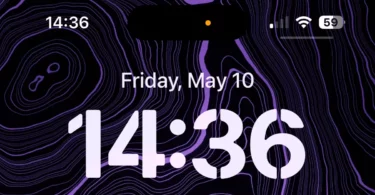iOS 17 for iPhone 15 Pro bringer en nyhet som mange eiere av de nye enhetene prøver å bli kvitt. Det handler om ikonet for den stille klokken som vises når enheten er i denne modusen. I denne enkle veiledningen vil du se hvor enkelt det er å skjule den stille klokken på iPhone 15 Pro.
På tidligere modeller av iPhone-enheter vises en melding øverst på skjermen når du aktiverer stille modus, og deretter indikerer ingenting at modusen er aktiv, der iPhone ikke lager lyder for samtale-, meldings- eller appvarsler.
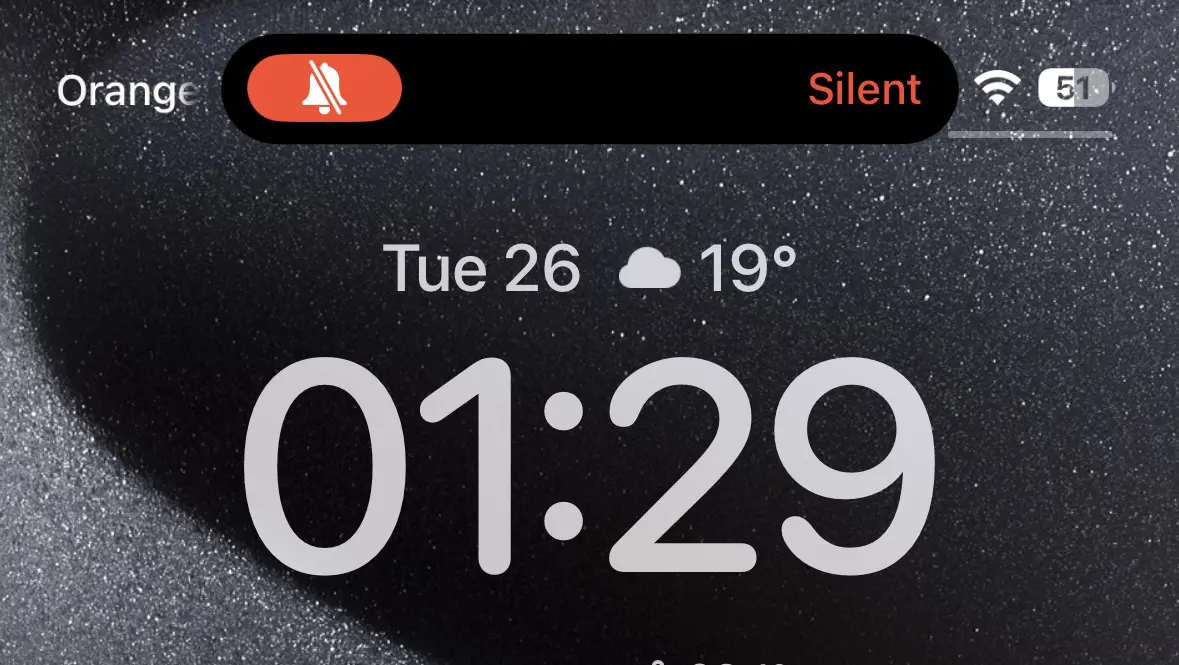
For de nye modellene iPhone 15 Pro, Apple valgte å beholde et stille bjelleikon øverst til venstre på skjermen.
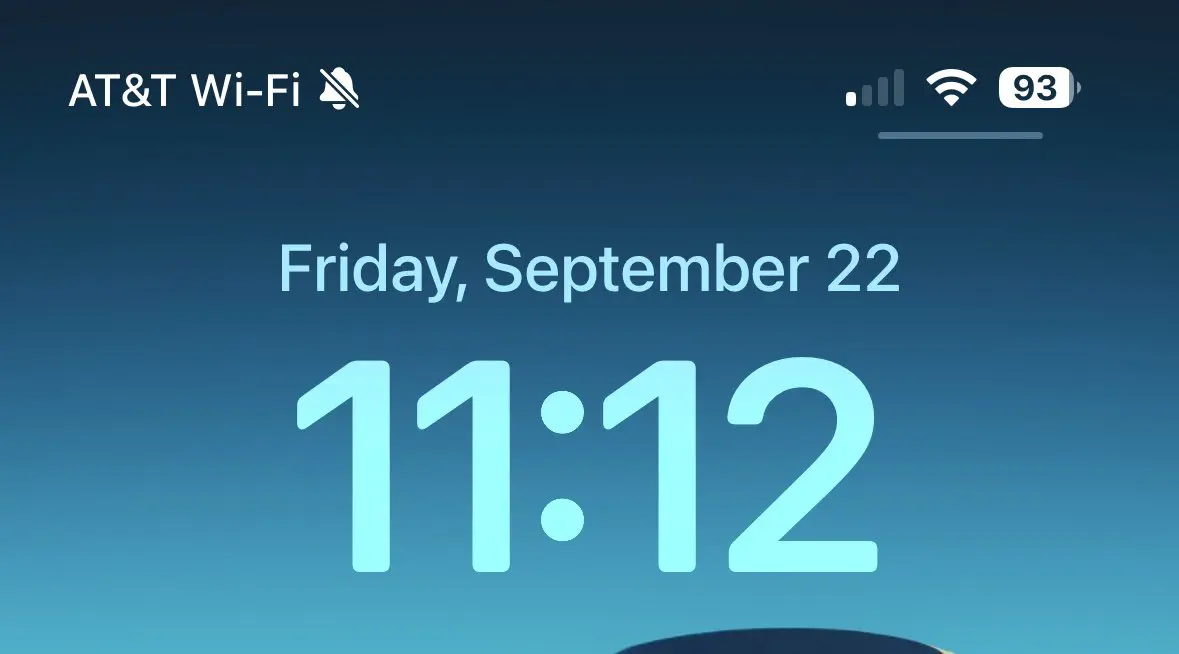
Jeg tror dette ikonet er veldig nyttig og Apple den kan også bringe den til gamle modeller av iPhone-enheter. Dette til tross for at mange enhetseiere iPhone 15 Pro de vil at dette stille bjelleikonet skal forsvinne.
Hvordan skjuler du den stille klokken på iPhone 15 Pro
Hvis dette ikonet plager deg, er det veldig enkelt å skjule den stille klokken på iPhone 15 Pro, fra "Status Bar", følg trinnene nedenfor:
1. Åpne "Settings" på enheten din iPhone 15 Pro eller iPhone 15 Pro Max.
2. Gå til alternativer "Sounds & Haptics" på toppen.
3. Deaktiver "Show in Status Bar".
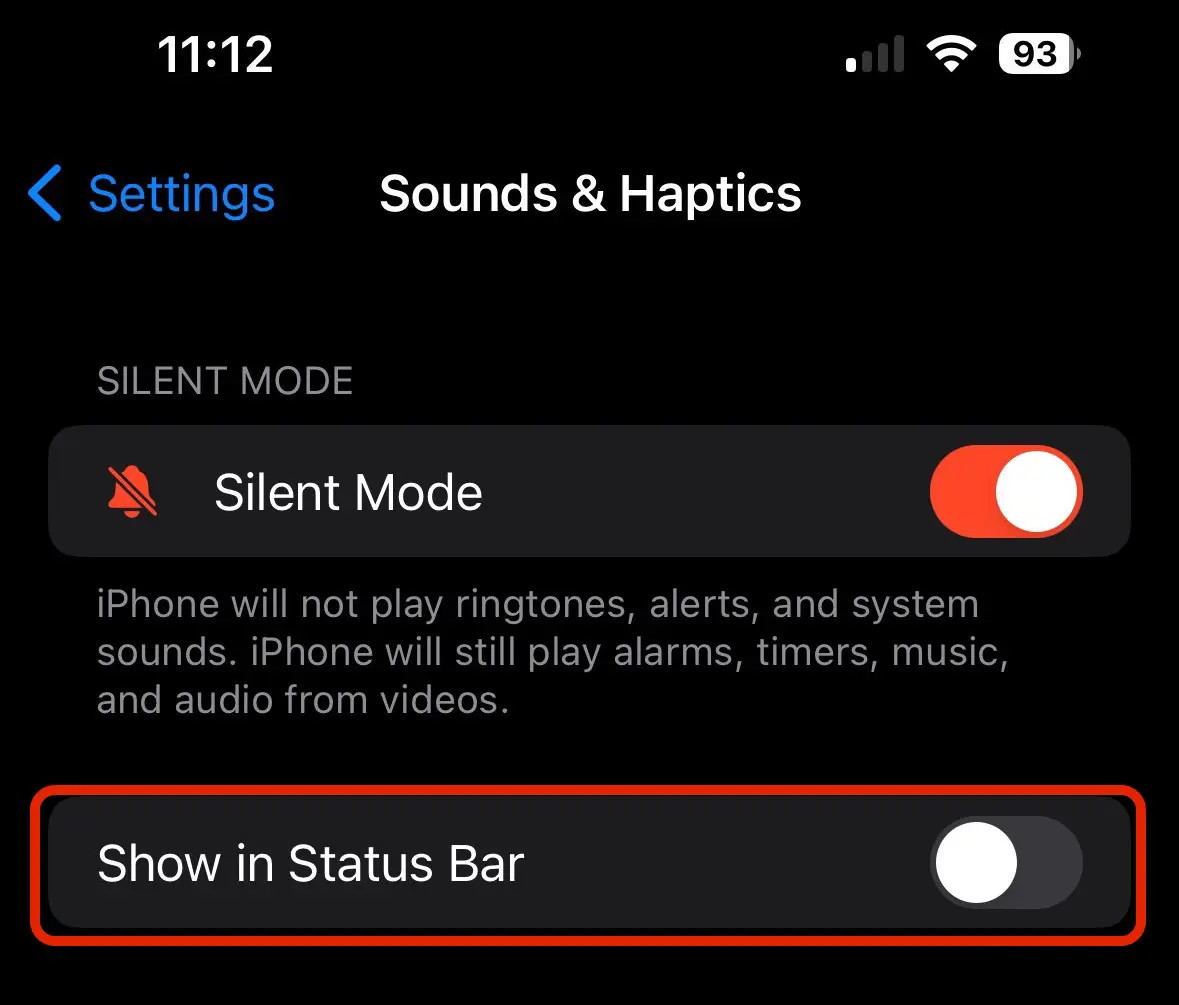
Når dette alternativet er deaktivert, vil ikke lenger ringeklokken med stille modus vises i "Status Bar".